电脑的网络在哪里打开 Win10网络发现设置在哪里
时间:2024-05-10 来源:互联网 浏览量:
在当今数字化时代,网络已经成为人们生活中不可或缺的一部分,在使用电脑时,我们经常需要连接网络来获取信息、与他人交流或进行工作。对于一些新手用户来说,可能会对如何在Win10系统中打开网络以及在哪里找到网络设置感到困惑。在本文中我们将探讨Win10系统中网络的打开方式和网络设置的位置,帮助读者更好地使用电脑网络。
具体步骤:
1.打开电脑,在桌面上的左下角位置右击Windows的开始按钮。在弹出的黑色列表里面选择【控制面板】。
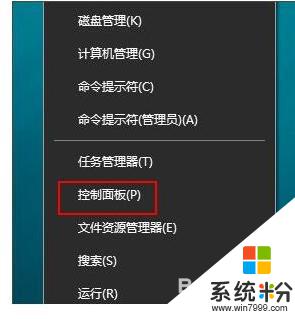
2.接着会弹出控制面板窗口,在窗口里面选择【网络和Internet】。
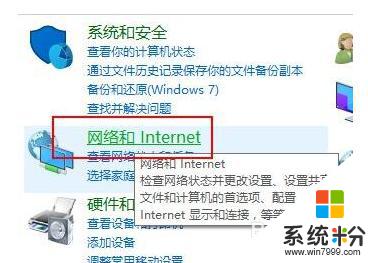
3.进入新的窗口页面,选择【网络和共享中心】,如图所示:
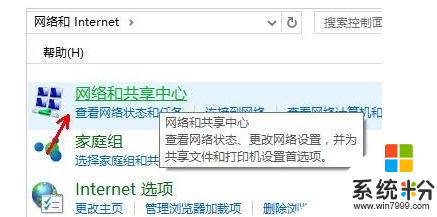
4.在窗口的左侧列表位置找到【更改高级共享设置】点击选择它。
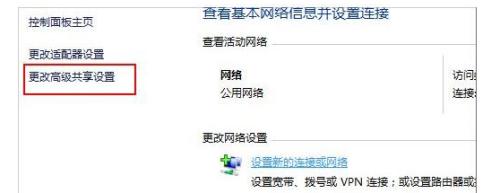
5.这时就会出现发现共享的设置了,在网络发现里面点击选择【启用网络发现】。
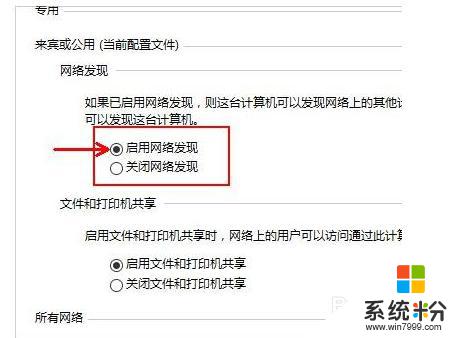
6.最后不要忘记点击右下角的【保存修改】,然后才会生效。接着就可以方便我们查找同一网络中的其他用户了。
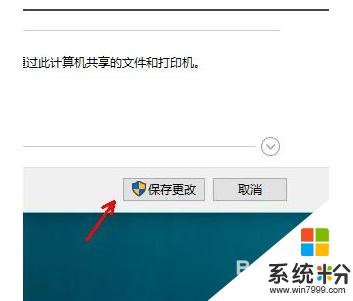
以上是电脑的网络配置的全部内容,如果遇到这种情况,你可以按照以上步骤解决,非常简单快速。
我要分享:
win10系统教程推荐
- 1 电脑快捷搜索键是哪个 win10搜索功能的快捷键是什么
- 2 win10系统老是卡死 win10电脑突然卡死怎么办
- 3 w10怎么进入bios界面快捷键 开机按什么键可以进入win10的bios
- 4电脑桌面图标变大怎么恢复正常 WIN10桌面图标突然变大了怎么办
- 5电脑简繁体转换快捷键 Win10自带输入法简繁体切换快捷键修改方法
- 6电脑怎么修复dns Win10 DNS设置异常怎么修复
- 7windows10激活wifi Win10如何连接wifi上网
- 8windows10儿童模式 Win10电脑的儿童模式设置步骤
- 9电脑定时开关机在哪里取消 win10怎么取消定时关机
- 10可以放在电脑桌面的备忘录 win10如何在桌面上放置备忘录
win10系统热门教程
- 1 Win10系统显示器刷新率怎么调?Win10屏幕刷新率设置方法
- 2 Win10触控板设置在哪?win10 设置触控板的操作方法!
- 3 Win10系统怎么设置切换输入法的热键/快捷键?
- 4win10正式版自动更新出错怎么办 10.3正式更新时间是什么时候
- 5苹果装win10系统怎么安装驱动?
- 6启动或者关闭windows功能在哪 Win10如何打开或关闭Windows功能设置
- 7笔记本电脑未插入扬声器怎么解决 win10系统无声音且提示未插入扬声器或耳机的解决方案
- 8ThinkPad S1 Yoga 12升级至Win10 TH2后黑屏的解决方法
- 9Win10怎样删除和重建索引以加快搜索的速度 Win10删除和重建索引以加快搜索的速度的方法
- 10win10笔记本连接外置显示器的方法 win10笔记本怎样连接外置显示器
最新win10教程
- 1 桌面文件放在d盘 Win10系统电脑怎么将所有桌面文件都保存到D盘
- 2 管理员账户怎么登陆 Win10系统如何登录管理员账户
- 3 电脑盖上后黑屏不能唤醒怎么办 win10黑屏睡眠后无法唤醒怎么办
- 4电脑上如何查看显卡配置 win10怎么查看电脑显卡配置
- 5电脑的网络在哪里打开 Win10网络发现设置在哪里
- 6怎么卸载电脑上的五笔输入法 Win10怎么关闭五笔输入法
- 7苹果笔记本做了win10系统,怎样恢复原系统 苹果电脑装了windows系统怎么办
- 8电脑快捷搜索键是哪个 win10搜索功能的快捷键是什么
- 9win10 锁屏 壁纸 win10锁屏壁纸设置技巧
- 10win10系统老是卡死 win10电脑突然卡死怎么办
